PDFelement - Éditeur de PDF puissant et simple
Démarrez avec le moyen le plus simple de gérer les PDF avec PDFelement !
Lorsque vous lisez un document numérisé, vous pouvez comprendre ce qui est écrit. Cependant, pour un ordinateur, l'image scannée n'est pas différente d'une photo, puisqu'il s'agit d'un assortiment de pixels sans signification. Pour convertir un document numérisé en un document éditable, vous pouvez utiliser un logiciel de reconnaissance optique de caractères (ROC). Le logiciel OCR vous permet de rechercher, copier et modifier le fichier sans avoir à retaper le texte du fichier.
Bien qu'il existe une grande variété de logiciels d'OCR, les logiciels d'OCR qui prennent en charge l'hébreu sont très limités. Cet article présente les 5 meilleurs logiciels d'OCR hébraïques en termes de fonctionnalités, de prix, de plateformes prises en charge et de limitations. Cet article présente également un logiciel alternatif qui offre un puissant convertisseur OCR, PDFelement.
Comparaison des 5 meilleurs logiciels d'OCR pour l'hébreu
Logiciel OCR |
Tarification |
Plateformes prises en charge |
Restrictions |
| ABBYY Fine Reader Sprint |
Essai gratuit de 7 jours pour les particuliers Essai gratuit de 30 jours pour les entreprises |
Windows, Mac | Certains textes peuvent être placés dans une zone de texte et vous devez les copier manuellement. |
| i2OCR | Gratuit | En ligne | Mauvaises performances lorsqu'il s'agit de pages multiples et d'interlignes et de paragraphes |
| i2pdf | Gratuit | En ligne | Formats limités pris en charge |
| Prizmo |
Prizmo 4 : $49.99/an Prizmo 4 - Pro Pack : $74.99/an |
Mac | Disponible uniquement sur Mac |
| Espace OCR |
Edition Pro : 19,9 $/mois Édition Pro+ : 29,95 $/mois |
Chrome, Firefox, Edge | Langues prises en charge limitées |
ABBYY Fine Reader Sprint
ABBYY Fine Reader Sprint pour Windows et Mac peut transformer une copie papier en un document éditable en ligne. Il vous permet de modifier le texte, de changer le format du fichier et d'ajuster l'image.
Avantages: Il est performant en matière de numérisation et de reconnaissance de l'hébreu. Il peut transformer l'entrée en PDF d'un scanner en sortie au format PDF ou Word.
Inconvenients: Le prix est relativement élevé. Le coût varie en fonction de l'objectif du téléchargement pour les particuliers ou les entreprises, allant de 69 à 165 dollars. Vous pouvez choisir un essai gratuit de 7 jours en tant que particulier ou de 30 jours en tant qu'entreprise.
En outre, si le fichier exporté est un fichier Word, il se peut que vous trouviez une partie du texte dans une zone de texte. Il est donc difficile de copier les informations de la zone de texte et de les coller dans le texte principal.
Voici comment vous pouvez utiliser ABBYY Fine Reader Sprint :
Étape 1Commencer une nouvelle tâche
Placez votre document sur un scanner et ouvrez l'application sur votre ordinateur. Par ailleurs, si vous stockez votre fichier sur l'ordinateur, vous pouvez directement sélectionner le fichier comme source.
Étape 2Sélectionnez un format et une langue
Choisissez le format que vous souhaitez dans la section CONVERSATION RAPIDE, comme un document PDF, une feuille de calcul Excel, un document Word ou un document HTML. Ensuite, vous pouvez sélectionner l'hébreu comme langue du document.
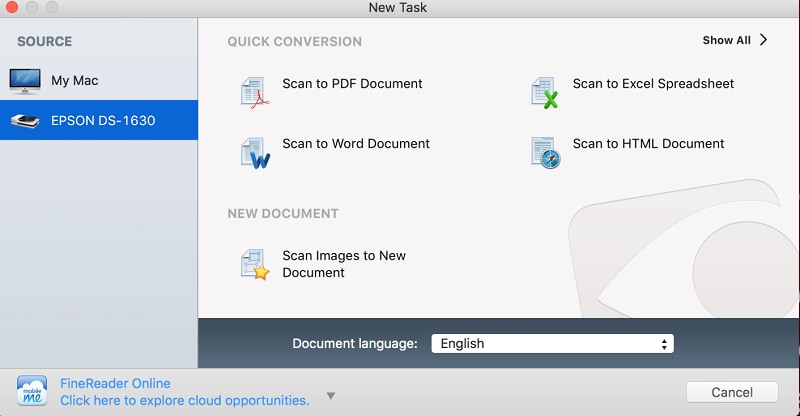
Étape 3Définir l'importation
Lorsque vous prévisualisez le fichier, vous pouvez régler le mode de numérisation, la profondeur des couleurs, la résolution et la zone de numérisation. Après avoir confirmé les paramètres, cliquez sur Numériser.
Étape 4Terminer l'importation et l'exportation du fichier
Une fois le document numérisé, cliquez sur Terminer l'importation. Ensuite, enregistrez le fichier sur votre ordinateur comme demandé.
i2OCR
i2OCR est un outil d'OCR en ligne gratuit qui permet d'extraire du texte hébreu éditable d'images et de PDF.
Avantage: i2OCR offre plus de 100 langues de reconnaissance et est gratuit.
inconvenients: i2OCR offre plus de 100 langues de reconnaissance et est gratuit. Vous devez copier-coller chaque page. Si un utilisateur télécharge un fichier contenant plusieurs pages à la fois, chaque page doit être copiée et collée séparément.
i2OCR ne comprend pas non plus les sauts de ligne ou de paragraphe, ce qui nécessiterait une modification manuelle.
i2pdf
i2pdf PDF to Word propose une collection d'outils PDF en ligne, notamment la signature de PDF, le filigrane de PDF, la conversion de PDF en CAO, l'OCR de PDF, etc.
Avantage: i2pdf vous permet de convertir gratuitement des PDF en Word et en texte.
inconvenients: i2pdf ne prend en charge que le format PDF. De plus, vous ne pouvez pas le connecter à un scanner.
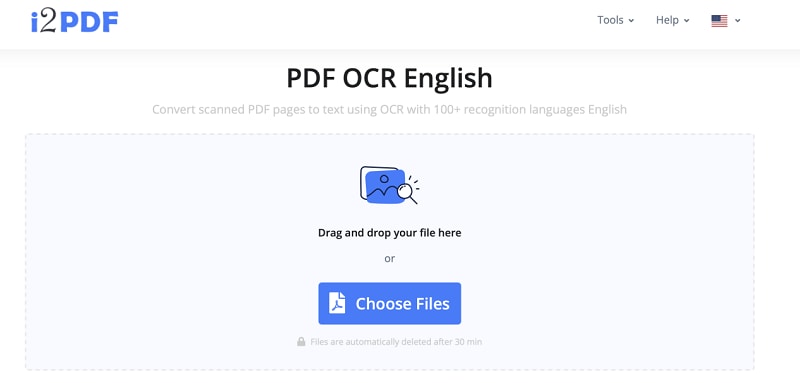
Prizmo
Prizmo pour Mac peut traiter les documents provenant d'un appareil photo ou d'un scanner au format OCR et PDF.
Avantage: Vous pouvez utiliser Prizmo pour la numérisation ainsi qu'à d'autres fins. Il peut reconnaître n'importe quelle photo que vous prenez, comme une affiche ou une publicité.
inconvenients: Il existe deux versions, toutes deux assorties de frais élevés. Prizmo 4 est proposé au prix de 49,99 $ par an et offre une OCR illimitée sur l'appareil, un accès sans contrainte au texte et la suppression d'un filigrane dans les exportations.
Prizmo 4 - Pro Pack coûte 74,99 $ par an et offre plus de fonctions telles que la traduction basée sur le réseau neuronal en 22 langues, l'action Automator et les scripts d'exportation personnalisés.
De plus, Prizmo n'est disponible que sur Mac.
Suivez ces étapes pour utiliser Prizmo :
Étape 1Déposer une image ou un texte
Faites glisser et déposez une image ou un texte sur l'interface. Vous pouvez également ouvrir un fichier ou connecter Prizmo à un scanner.
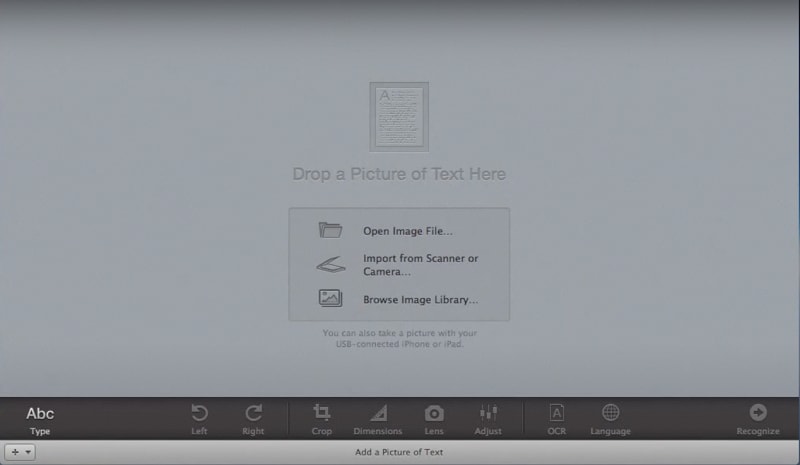
Étape 2Modifier l'image
Vous pouvez recadrer et sélectionner la zone requise de l'image. Ensuite, cliquez sur Dimensions, Objectif ou Ajuster dans la barre d'outils inférieure de l'interface pour modifier l'image si nécessaire.
Étape 3Définir la langue
Réglez la langue sur l'hébreu.
Étape 4Démarrer l'OCR
Cliquez sur OCR pour lancer le processus d'OCR.
Étape 5Modifier le texte
Lorsque Prizmo aura terminé le processus, les informations apparaîtront automatiquement sur le côté droit de la page. Vous pouvez couper, copier et coller le texte.
Plug-in Espace OCR
OCR Space Copyfish peut extraire du texte d'images, de vidéos et de PDF. OCR Space Copyfish fournit un plug-in OCR Space qui vous permet d'obtenir facilement du texte à partir d'une page web.
Avantage: Le plug-in OCR Space prend en charge Chrome, Firefox et Edge. Il est convivial et fournit des résultats en quelques secondes.
inconvenients: Le plan gratuit standard ne prend en charge que 25 langues d'OCR. Vous devez passer à l'édition Pro pour 19,95 $ par mois pour débloquer l'hébreu et la détection automatique de la langue OCR. En outre, la traduction automatique n'est incluse que dans l'édition Pro+, qui coûte 29,95 dollars par mois.
Consultez le guide suivant pour utiliser le plug-in OCR Space dans Chrome :
Étape 1Télécharger le plug-in
Download the OCR Space plug-in in your desired browser.
Étape 2Sélectionnez l'outil OCR Space
Trouvez l'icône du plug-in dans le coin supérieur droit de la page et cliquez sur l'icône. Sélectionnez l'icône de l'outil OCR Space.

Étape 3Sélectionnez le texte
Sélectionnez un texte que vous voulez saisir comme demandé. Le texte sélectionné est entouré d'un cadre rouge.
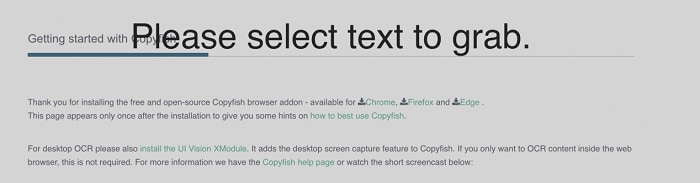
Étape 4Définir la langue
Cliquez sur l'icône des paramètres et réglez la langue de saisie (langue OCR) sur Hébreu.
Étape 5Vérifiez le résultat
Vérifiez le texte OCR dans la fenêtre en bas à gauche de la page. Vous pouvez cliquer sur Copier dans le presse-papiers pour copier directement les informations.
Un excellent outil d'OCR PDF prend en charge d'autres langues - PDFelement
Si vous êtes limité par les fonctionnalités des cinq logiciels mentionnés précédemment, PDFelementc'est une excellente alternative à considérer. PDFelement est compatible avec Windows et Mac et vous permet d'éditer des PDF et de modifier des PDF numérisés.
PDFelement ne se contente pas d'extraire des informations précises et de haute qualité des documents, mais préserve également la mise en page et les éléments de formatage, notamment les en-têtes, les pieds de page, les graphiques, les notes de bas de page, etc.
La version d'essai offre des fonctions de base et peut être téléchargée et utilisée gratuitement. Cette version prend également en charge plus de 20 langues populaires, dont l'anglais, l'espagnol, le français, l'allemand, l'italien, et bien d'autres encore. Vous pouvez également convertir, combiner et modifier des PDF à l'aide de modèles.
PDFelement offre des services de haute qualité, et la version payante est à bas prix. De plus, la version payante offre gratuitement 1 Go de stockage de documents dans le nuage, ce qui permet de conserver vos fichiers en toute sécurité.
 100% sécurité garantie
100% sécurité garantie  100% sécurité garantie
100% sécurité garantie  100% sécurité garantie
100% sécurité garantie  100% sécurité garantie
100% sécurité garantie Vous pouvez utiliser PDFelement OCR en quatre étapes simples :
Étape 1Sélectionnez OCR PDF
Trouvez "Home" sur le côté gauche de la page. Ensuite, cliquez sur OCR PDF pour commencer une nouvelle tâche. Remarque : La première fois que vous utilisez PDFelement, vous devez télécharger le composant OCR intégré. Cliquez sur Télécharger comme demandé, et attendez quelques secondes.

Étape 2Confirmez les paramètres de reconnaissance
Sélectionnez un fichier sur votre ordinateur. Choisissez la langue du document et définissez la plage de pages, les ppp et le type. Ensuite, confirmez les paramètres et cliquez sur Exécuter l'OCR.

Étape 3Modifier le document
Après la reconnaissance, cliquez sur Ouvrir. Vous pouvez modifier le fichier à l'aide de la barre d'outils située en haut de l'interface.
Étape 4Exporter le document
Une fois terminé, cliquez sur l'icône de la page de l'onglet Formulaire, puis cliquez sur Exporter les données, comme le montre la figure suivante. Ensuite, sélectionnez l'endroit où vous souhaitez enregistrer le fichier.
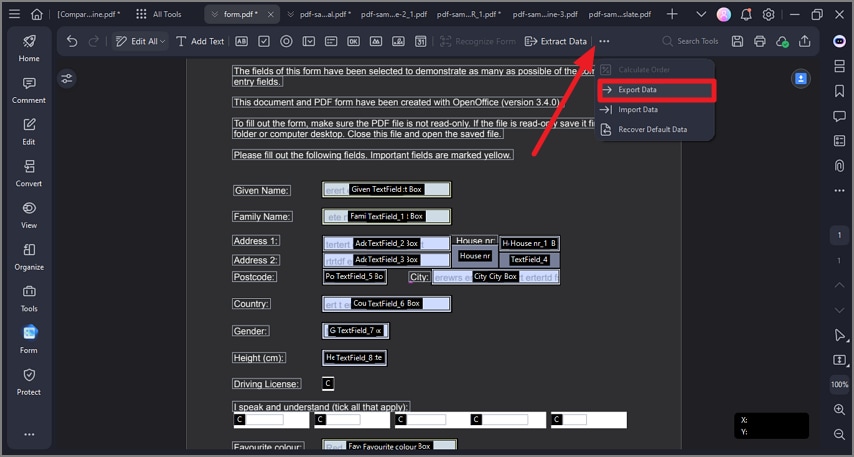
Conclusion
Si vous recherchez un outil d'OCR en ligne, vous pouvez choisir parmi i2OCR, i2pdf et OCR Space. Chaque logiciel présente des avantages et des inconvénients différents.
En outre, si vous utilisez l'OCR à des fins professionnelles, vous pouvez envisager ABBYY Fine Reader Sprint et Prizmo. Les deux applications proposent des versions professionnelles dotées de nombreuses fonctionnalités. Toutefois, si vous hésitez en raison du coût élevé de ces applications, vous pouvez choisir une meilleure alternative : PDFelement.
PDFelement offre des fonctionnalités avancées à un prix raisonnable. Avec PDFelement, vous pouvez utiliser l'OCR et éditer des PDF à l'aide de divers outils PDF dans un seul logiciel.
 100% sûr | Sans publicité |
100% sûr | Sans publicité |



